この記事では、Excel(エクセル)・Word(ワード)のファイルを「名前を付けて保存」するショートカットキーをWindows・Mac別に紹介。
マウス操作では面倒な「名前を付けて保存」をショートカットキーならキーボードで瞬時に実行できます。
Excel・Wordのファイルを「名前を付けて保存」するショートカットキーを覚えれば、パソコン作業の効率アップにつながります。
目次
「名前を付けて保存」のショートカットキー
Excel・Wordのファイルを「名前を付けて保存」する操作はショートカットキーで行えます。
以下では、Windows・Mac別にExcel・Wordのファイルを「名前を付けて保存」するショートカットキーについて紹介します。
- 【Windows】「名前を付けて保存」のショートカットキー
- 【Mac】「名前を付けて保存」のショートカットキー
【Windows】「名前を付けて保存」のショートカットキー
Windowsで「名前を付けて保存」するショートカットキーは「F12」です。
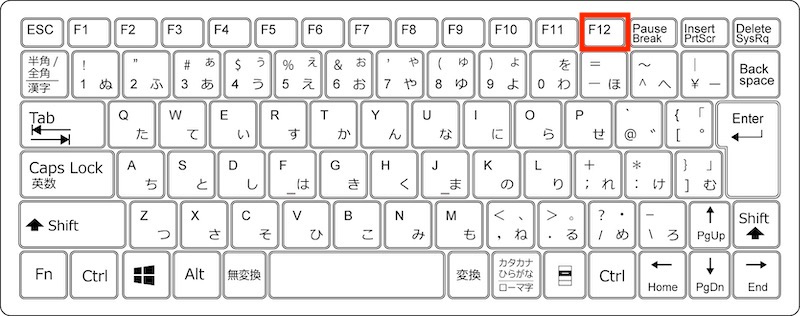
また、既に保存されたファイルを更新して「上書き保存」するショートカットキーは「Ctrl + S」です。
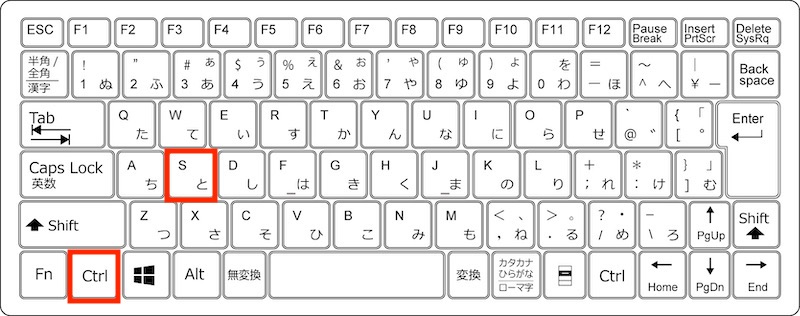
※新規ファイルを「上書き保存」した場合は、ファイルダイヤログが開き、「名前を付けて保存」を求められます。
【Mac】「名前を付けて保存」のショートカットキー
Macで「名前を付けて保存」するショートカットキーは「F12」、もしくは「command + shift + S」です。
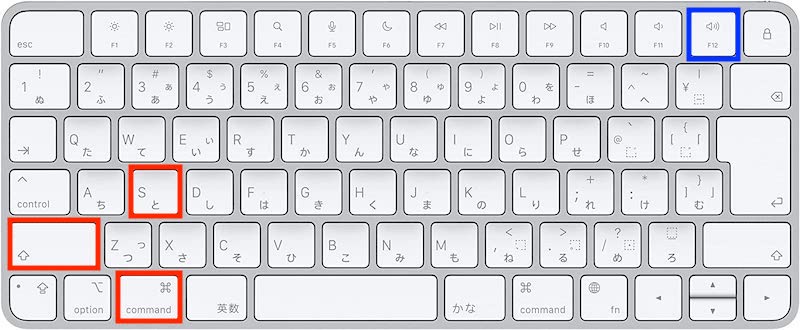
また、既に保存されたファイルを更新して「上書き保存」するショートカットキーは「command + S」です。
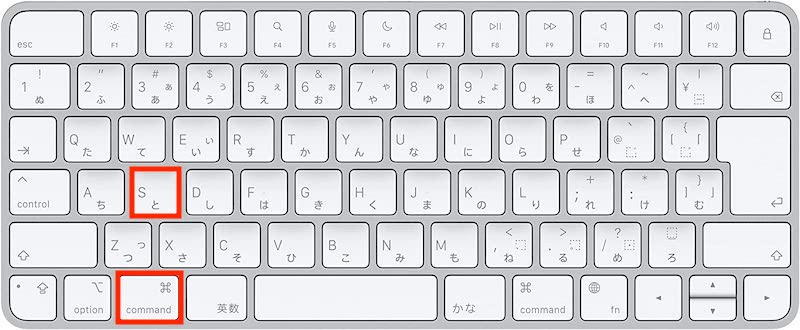
「名前を付けて保存」したファイルの名前を変更するショートカットキー
「名前を付けて保存」したファイルの名前をショートカットキーで変更することも可能です。
以下では、ファイルの名前を変更するショートカットキーについて紹介します。
- 【Windows】ファイルの名前を変更するショートカットキー
- 【Mac】ファイルの名前を変更するショートカットキー
【Windows】ファイルの名前を変更するショートカットキー
Windowsでファイルの名前を変更するショートカットキーは「F2」です。
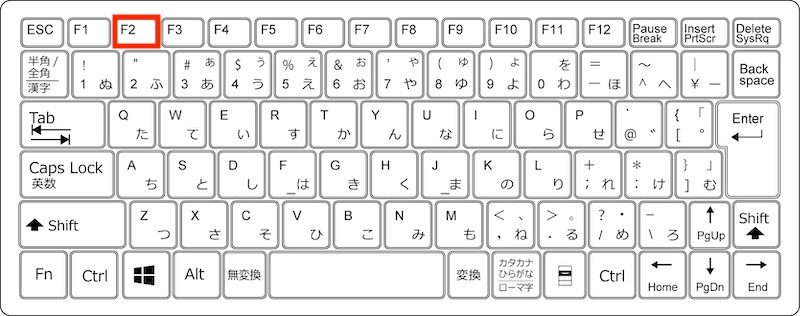
名前を変更したいファイルを選択した状態で「F2」を押すと、名前の編集が可能になります。
ファイルだけでなく、フォルダ等の名前を変更することも可能です。
【Mac】ファイルの名前を変更するショートカットキー
Macでファイルの名前を変更するショートカットキーは「Enter」です。
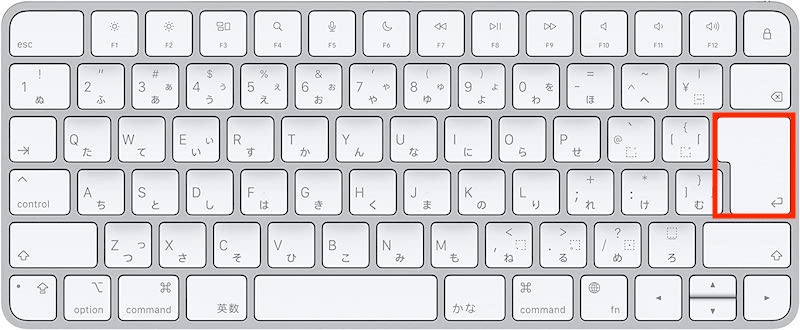
ファイルをクリックで指定してから「Enter」を押すと、名前の変更が行えます。
任意の名前を設定後、再度「Enter」を押すと名前の変更が完了されます。
「名前を付けて保存」はショートカットキーで効率化
「名前を付けて保存」や「名前を変更」する操作は、ショートカットキーを使うことで面倒なクリック操作が省けるので便利です。
これらの操作はExcel・Wordだけでなく、全てのファイル・フォルダに対して行うことが可能です。
今回紹介したショートカットキーを覚えて、作業効率化を図りましょう。





